Win7共享文件夹设置权限方法
来源:PE吧 作者:Bill 发布于:2021-03-09 16:16:25 浏览:1650
有些使用Win7系统的用户,想给共享的文件夹设置个权限,但是不知道怎么操作。这篇文章是PE吧给大家带来的Win7共享文件夹设置权限方法教程。
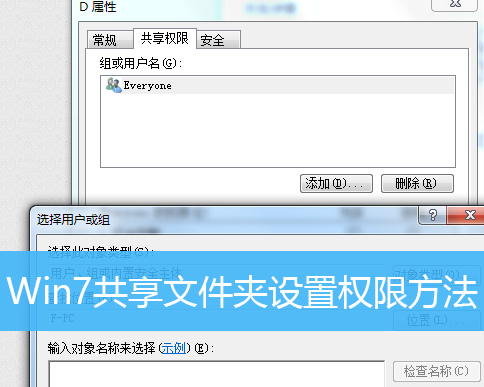
Win7共享文件夹设置权限方法/步骤:
1、右键点击计算机,在打开的菜单项中,选择管理;
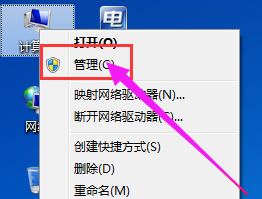
2、计算机管理窗口中,找到共享文件夹;
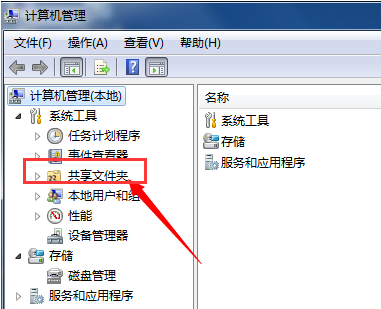
3、展开共享文件夹,找到共享;
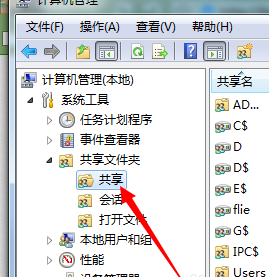
4、所有共享的文件,找到共享文件,点击右键,在打开的菜单项中,选择属性;
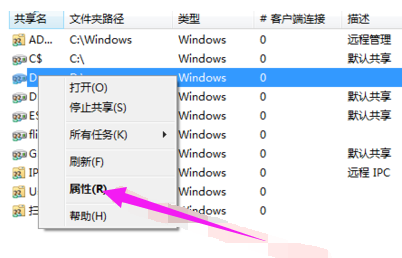
5、属性窗口中,切换到共享权限,给予权限设置;
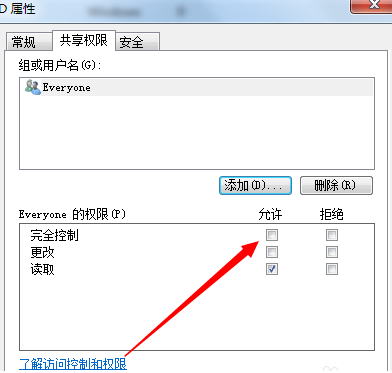
6、如果没有你的用户,请点击添加,把用户添加进来,再给予权限设置;
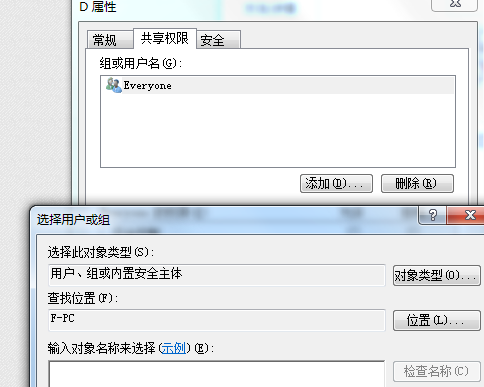
以上就是Win7共享文件夹设置权限方法文章,如果大家也遇到了这样的问题,可以按照这篇文章的方法教程进行操作。要想了解更多windows资讯,请继续关注PE吧。



